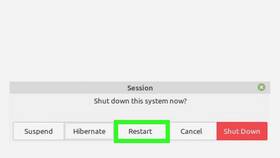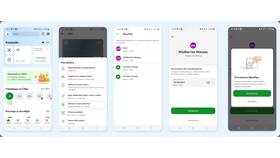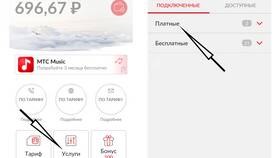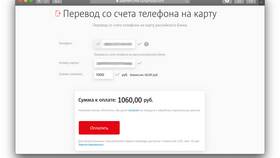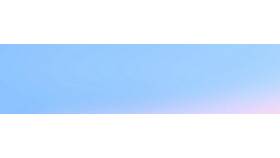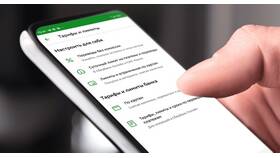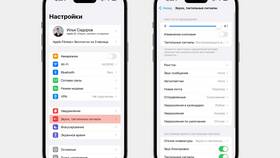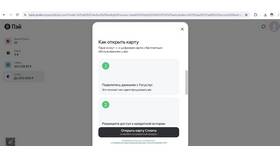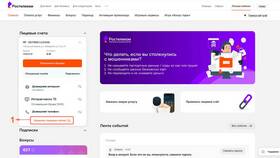Уведомления Steam могут отвлекать во время игрового процесса. Рассмотрим методы их отключения без влияния на другие функции клиента.
Содержание
Отключение через настройки Steam
| Шаг | Действие |
| 1 | Откройте клиент Steam |
| 2 | Перейдите в "Steam → Настройки" |
| 3 | Выберите вкладку "Уведомления" |
| 4 | Снимите отметки с нежелательных оповещений |
Быстрое отключение в игровом режиме
- Нажмите Shift+Tab для вызова оверлея Steam
- Перейдите в "Настройки оверлея"
- Выберите "Уведомления"
- Отключите "Показывать уведомления в игре"
Отключение конкретных типов уведомлений
- Сообщения друзей: Настройки → Уведомления → "Сообщения чата"
- Приглашения в игру: Настройки → Уведомления → "Приглашения"
- Достижения: Настройки → Уведомления → "Игровые события"
- Обновления: Настройки → Уведомления → "Загрузки"
Временное отключение через "Режим не беспокоить"
| Платформа | Метод активации |
| Windows/Mac | Steam → Настройки → Уведомления → "Включить режим не беспокоить" |
| В игре | Shift+Tab → Настройки → "Не беспокоить" |
Важно:
В режиме "Не беспокоить" вы не будете получать важные сообщения, включая запросы на обмен.
Полное отключение оверлея Steam
- Откройте настройки Steam
- Перейдите в "В игре"
- Снимите отметку "Включить оверлей Steam в игре"
- Перезапустите клиент Steam
Альтернативные методы
- Отключение звука уведомлений: Настройки → Интерфейс → "Звук уведомления"
- Использование Steam Big Picture Mode с настройкой уведомлений
- Создание пользовательского файла конфигурации для отключения конкретных событий
Выборочное отключение уведомлений Steam позволяет сохранить концентрацию в игре, не теряя важных функций клиента.